Miks Slack ja mitte Skype? Teie valiku peamised põhjused

Miks valida Slacki, mitte Skype'i? Slack tagab teie meeskonnaruumis vähem suhtlushäireid ja võimaldab teil õigel ajal juurdepääsu õigele teabele.
Kuigi Slacki tuntakse peamiselt tekstipõhise suhtlusrakendusena, pakub see ka hääl- ja videokõnede funktsiooni. Video- ja häälkõnede kaasamine on loodud selleks, et saaksite suhelda mis tahes viisil, mis on antud eesmärgi jaoks sel ajal kõige mugavam.
Kuigi te ei pruugi alati rääkida või teid näha igas hääl- või videokõnes, millega liitute, on üldiselt kasulik, kui saate seda vajaduse korral teha. Rääkimiseks vajate mikrofoni ja selleks, et teid näha oleks, on vaja veebikaamerat. Enamikul inimestel on arvutiga ühendatud vaid üks veebikaamera, kuigi mõnel võib olla rohkemgi, kui nad soovivad paremat veebikaamerat kui näiteks sülearvutisse sisseehitatud. Paljudel arvutitel on aga rohkem kui üks mikrofon.
Paljudel veebikaameratel on sisseehitatud mikrofon, kuid sageli pole see parima kvaliteediga. Inimesed, kes otsivad paremat helilahendust, võivad soovi korral osta mikrofoniga peakomplekti või isegi eraldiseisva mikrofoni.
Kui teil on arvutiga ühendatud kõik need mikrofonid ja potentsiaalselt mitu veebikaamerat, võib eeldada, et mingil hetkel hakkab teie arvuti vaikimisi kasutama valet. Õnneks võimaldab Slack teil valida, milliseid sisendseadmeid soovite kasutada. Kui lubate teil valida sisendseadme süsteemi vaikeseadmetest sõltumatult, saate eelistada enamiku stsenaariumide jaoks üht seadet ja Slacki jaoks teist seadet.
Sisendseadmete valimiseks peate minema oma eelistustesse. Oma eelistustele juurdepääsemiseks klõpsake paremas ülanurgas oma profiilipilti ja seejärel nuppu "Eelistused".
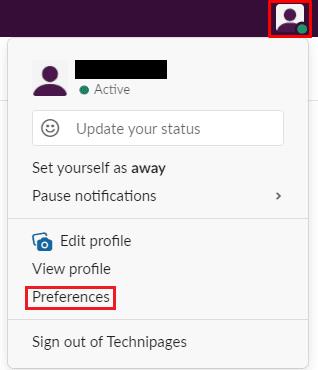
Klõpsake paremas ülanurgas oma profiilipilti ja seejärel nuppu "Eelistused".
Kui olete oma eelistustes, minge vahekaardile „Heli ja video”. Esimesest rippmenüüst saate valida oma veebikaamera ja teisega mikrofoni. Samal ekraanil saate rippmenüüst "Kõlar" ka seadistada, millist heliväljundseadet soovite kasutada.
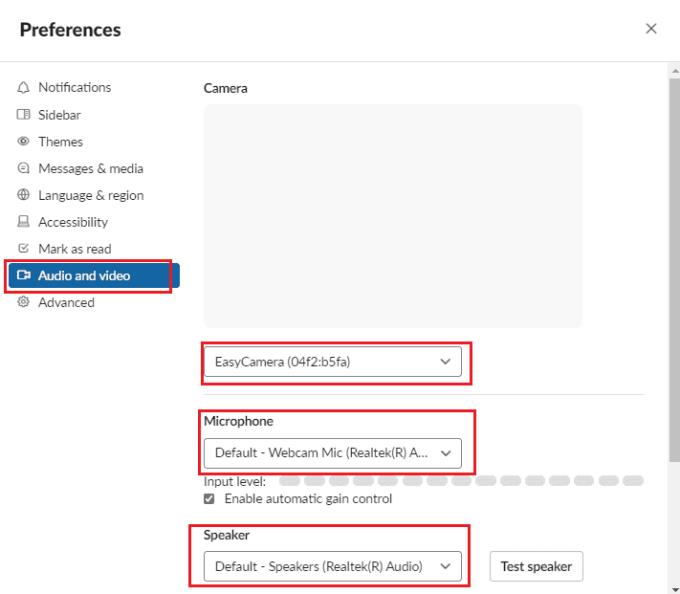
Kasutage vahekaardi „Heli ja video” esimest ja teist rippmenüüd, et konfigureerida, milliseid video- ja helisisendiseadmeid soovite Slackis vastavalt kasutada.
Slacki kaudu kõne ja video kaudu suhtlemiseks võib olla oluline, et kasutaksite parima kvaliteediga voo saamiseks õigeid sisendseadmeid. Järgides selles juhendis toodud samme, saate konfigureerida, milliseid heliseadmeid Slack teie seadmes kasutama on konfigureeritud.
Miks valida Slacki, mitte Skype'i? Slack tagab teie meeskonnaruumis vähem suhtlushäireid ja võimaldab teil õigel ajal juurdepääsu õigele teabele.
Lisage oma Slacki kontodele täiendav turvakiht, lülitades sisse kahefaktorilise autentimise. Vaadake, kui lihtne on selle lubamine.
Kas vajate Slacki liikme ID-d? Vaadake, milliseid samme järgida selle kiireks leidmiseks.
Üks Slacki lahedatest funktsioonidest on Slackbot, mis on bot, mis reageerib teatud käskudele. Slackbotit saab ka kohandada pakkuma
Kahtlaste tegevuste kontrolli all hoidmiseks saate kasutada Slacksi juurdepääsuloge. Vaadake, kuidas sellele juurde pääsete.
Kui teema muutub ignoreerimiseks liiga populaarseks, siis miks mitte luua selle jaoks Slackis kanal? Vaadake, kuidas saate kanalit luua.
Veenduge, et kõik järgiksid enda Slackis nime panemisel teie juhiseid. Vaadake, kuidas neid reegleid selle õpetuse abil kuvada.
Kas pole rahul Slacki vaiketöökoha logiga? Vaadake, milliseid samme selle muutmiseks järgida.
Emotikonid on lõbus ja kerge suhtlemisviis. Need töötavad isegi üle keelebarjääri, kuna ei tugine sõnadele. Teie Slacki tööruumis on saadaval tohutul hulgal Kas vajate teatud tüüpi emotikonitegelasi? Kasutage seda juhendit oma kohandatud emotikonide märkide lisamiseks.
Slack on veebipõhine vestlusprogramm, mida ettevõtted ja teised spetsialistid kasutavad sageli üksteisega ühenduse pidamiseks. Slacki programmil on palju
Võib olla raske leida viise, kuidas aidata oma meeskonnal produktiivsena püsida ühenduse loomisel. Võib-olla olete kuulnud Slackist, sõnumsiderakendusest, mis näib pakkuvat kõike
Selle õpetuse abil vaadake, kui lihtne on Slackis ajavööndeid muuta. Ajavööndit muudate vähem kui minutiga.
Kuigi Jira rakendus on uus, on sellest kiiresti saanud üks parimaid rakendusi meeldetuletuste ja märguannete seadmiseks Slacki rühmades. Mitte ainult Jira See õpetus õpetab teile Slack Groupsis Jira meeldetuletuste seadistamist.
Kõigil on aeg Slackis oma paroolid vahetada. Vaadake, kuidas sundida kõiki uut looma.
Oluliste Slacki sõnumite varukoopia loomine on kohustuslik. Vaadake, kuidas saate oma Slacki tööruumi andmeid eksportida.
Slack on Interneti-vestluse rakendus, mis võimaldab teie vestlustel töötamise ajal korras hoida. Vestlusi saab korraldada teemade kaupa, privaatselt
Kas saate liiga palju e-kirju? Kui soovite Slacki teavituskirjad oma postkastist eemaldada, pakuvad need näpunäited teile huvi.
Slacki märguanded on suurepärane võimalus olla kursis saadud sõnumite, kommentaaridega, milles teid on mainitud, ja sõnumilõimedega, mille olete saanud.
Kas te ei soovi, et keegi Slackis teie kõnest teaks? Vaadake, kuidas peatada rakendusel teie oleku muutmine.
Otsid kuu töötajat? Vaadake, kuidas saate tänu Slacksi liikmeanalüütikale andmeid võrrelda ja kuidas neid leida.
Kas olete kunagi kulutanud aega Facebooki postituse loomisele, kuid ei leidnud mustandit? Siit leiate kõik vajalikud teadmised, et Facebooki mustandite leidmine oleks lihtne ja mugav.
Internetis navigeerimine tundub sageli nagu reis teadmiste piiritusse ookeani, kus teie lemmikveebisaidid ja -veebilehed on tuttavad
Kasutage Microsoft Edge Dropi ja jagage hõlpsalt faile ja sõnumeid seadmete vahel, järgides neid algajasõbralikke samme.
Vaadake, kui lihtne on arvutis ja Android-seadmes Google Mapsis marsruute salvestada ja jagada. Vaadake neid algajasõbralikke samme.
Funktsiooniga seotud probleemide lahendamiseks ja kasutamata vahelehtede uuesti laadimise vältimiseks lülitage Google Chrome'is mälusäästja välja.
Kas otsite elujõulist võimalust veebisaidi hostimiseks? Siit saate teada, mis vahe on pühendatud serveri ja jagatud hostimisserveri vahel.
Google Chromesi inkognito režiim on mugav funktsioon, mis võimaldab teil sirvida Internetti ilma sirvimisajalugu salvestamata. Siiski üks puudus
Mulle meeldib oma naabreid lõbustada, muutes oma WiFi-võrgu erinevate naljakate nimede vastu. Kui otsite ideid naljaka WiFi-nime jaoks, siis siin
Sügav linkimine on populaarsust koguv kasutajate ümbersuunamise tehnika. Siit leiate teavet sügava linkimise kohta, et kasutada seda oma veebisaidi või rakenduse liikluse suurendamiseks.
AR on meelelahutuse, töö või äri jaoks Internetis järgmine suur asi. Õppige üksikasjalikult AR-pilve, et saada teadlikuks kasutajaks.



























